Czy zdarzyło Ci się kiedyś pracować z danymi, które były źle sformatowane, pełne zbędnych spacji, dziwnych znaków albo rozdzielone w jeden wielki bałagan? W takich sytuacjach ręczna edycja w Excelu to jak walka z wiatrakami. Na szczęście z pomocą przychodzi Power Query – świetne narzędzie, które pozwala na błyskawiczne i zautomatyzowane przekształcanie danych!
W tym artykule pokażemy Ci krok po kroku, jak korzystać z Power Query do przekształceń tekstowych – od najprostszych po bardziej zaawansowane. Poznasz konkretne przykłady zastosowania, dzięki którym Twoje dane zaczną wyglądać dokładnie tak, jak chcesz!
Plik Excela wykorzystywany w przykładach możesz pobrać tutaj
Pierwszy problem, który rozwiążemy polega na dość popularnym błędzie w tekście polegającym na zostawieniu na końcu lub początku tekstu spacji – czasem pojedynczej, czasem większej liczby. Dla programu jest to problem, ponieważ nawet jedna spacja za dużo spowoduje kłopoty w wyszukiwaniu czy dopasowywaniu tekstów. Taki problem występuje u nas w kolumnie Sales Person – oczyścimy ją za pomocą funkcji Przycięcie, którą znajdziemy w karcie Przekształć, w sekcji funkcji tekstowych o nazwie Kolumna tekstu, przycisk Format.
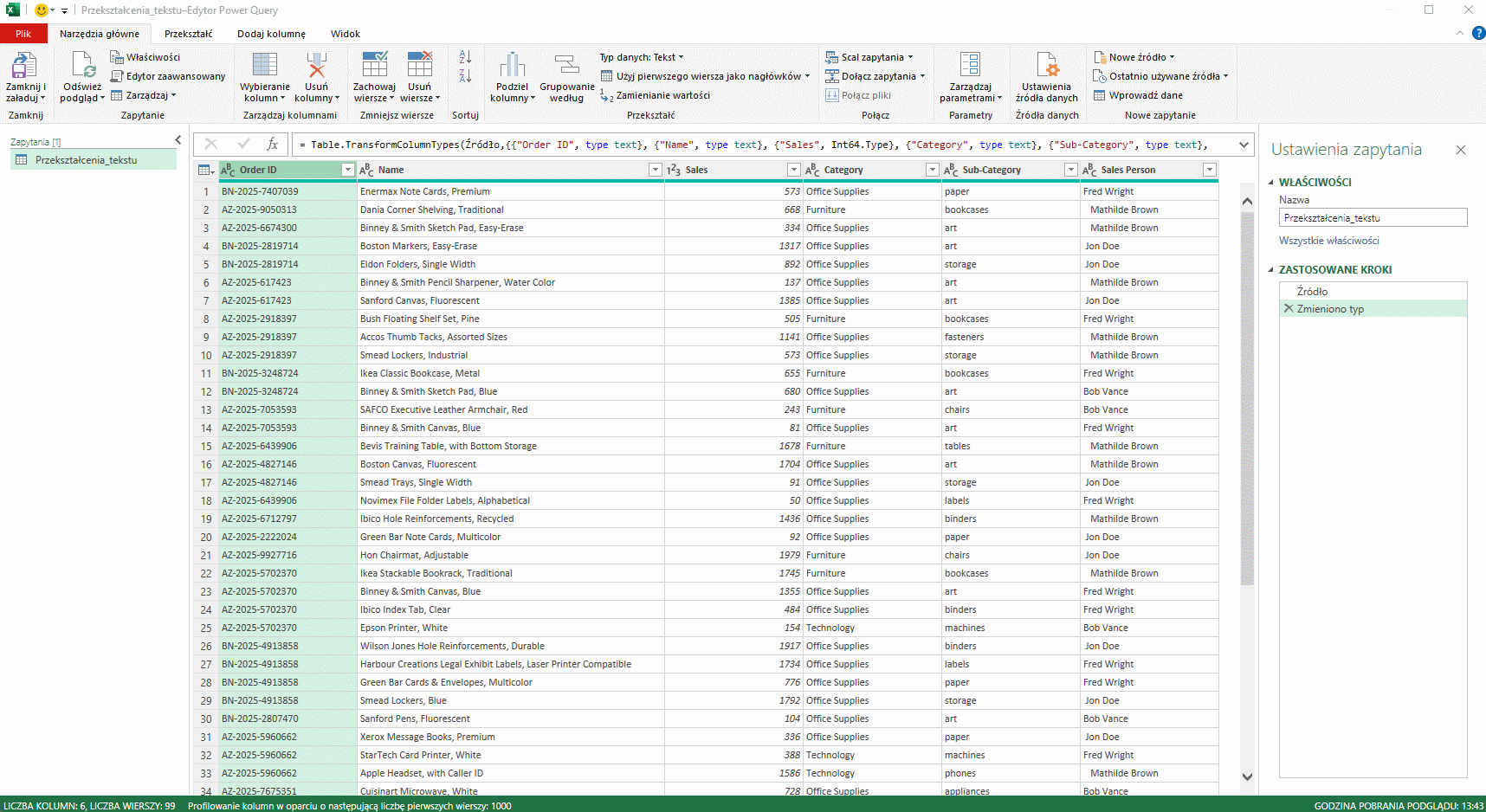
Kolejne przekształcenie będzie polegało na zmianie wielkości liter w tekście. Mamy do dyspozycji tak naprawdę trzy rodzaje konwersji:
W naszym przykładzie przekształcimy teksty w kolumnie Sub-Category wykorzystując ostatnią omawianą funkcję. Wszystkie znajdują się w tym samym miejscu co oczyszczanie ze zbędnych spacji.
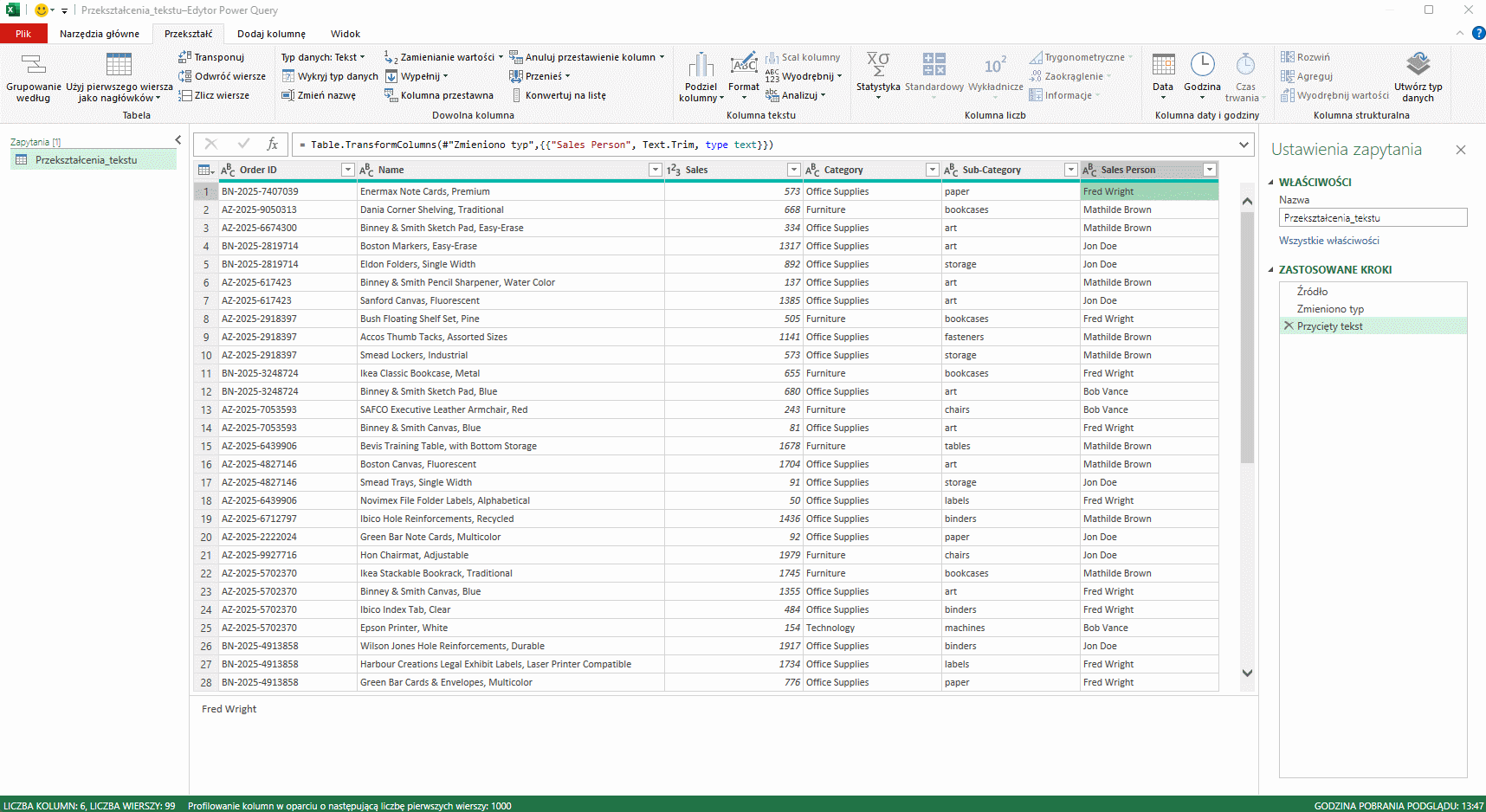
Czasami dostajemy dane umieszczone w jednej kolumnie, ale dla większego porządku czy łatwiejszej pracy z narzędziami np. sortowania/filtrowania potrzebujemy mieć informacje w osobnych kolumnach. Tutaj z pomocą przychodzą narzędzia do dzielenia na kolumny.
W Power Query mamy zdecydowanie większe możliwości niż w Excelu, wyróżniamy dzielenie według:
W naszym przykładzie podzielimy dane na dwie kolumny według ogranicznika, którym będzie ciąg znaków: przecinek ze spacją. Dodatkowo zmienimy nazwy kolumn – możemy tego dokonać poprzez dwukrotne kliknięcie myszką na nazwie kolumny.
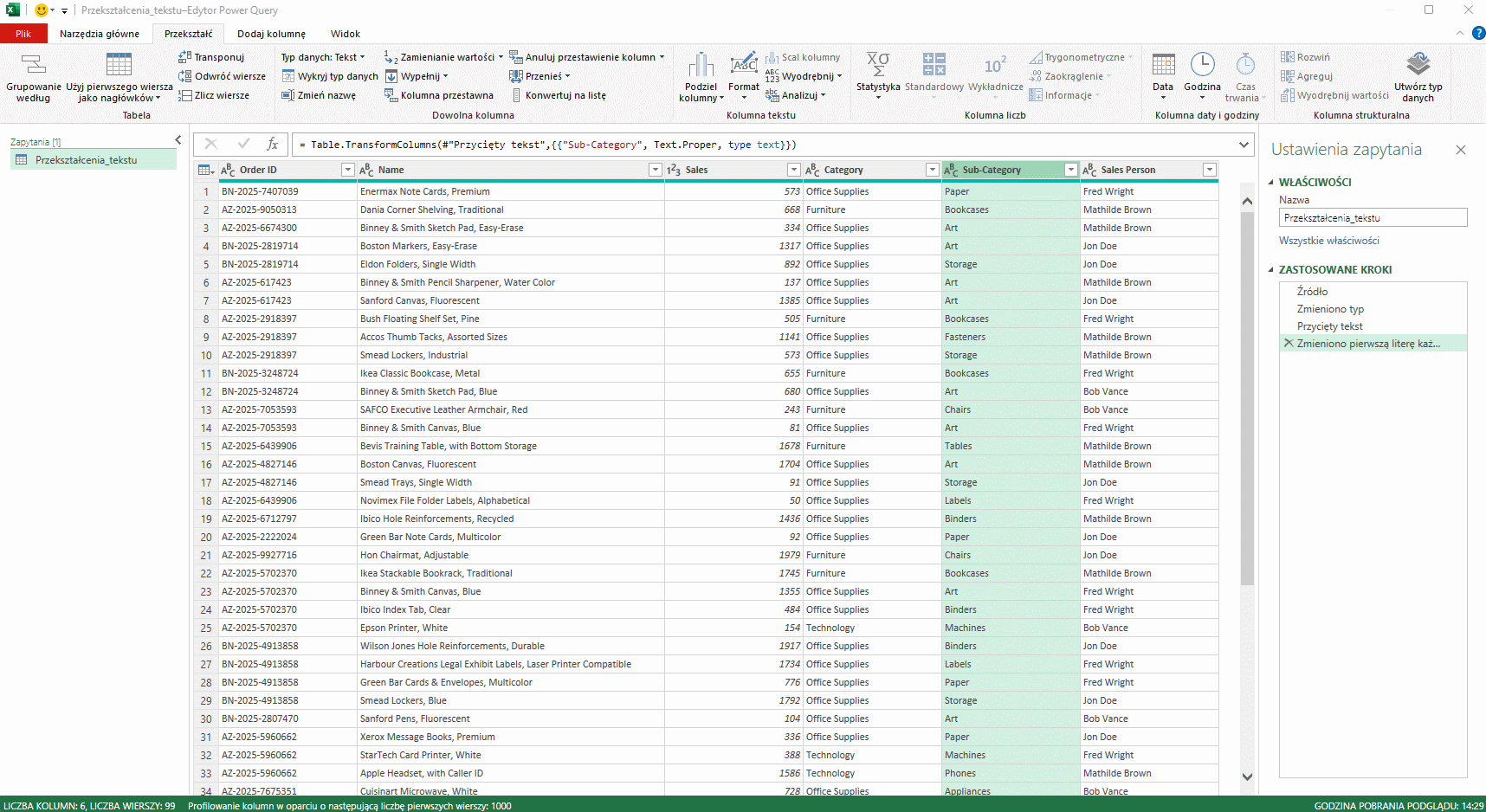
Przed chwilą podzieliliśmy dane na kolumny, a teraz wykonamy operację odwrotną, czyli połączymy dane z kilku kolumn w jedną. W Power Query mamy do tego funkcję Scal kolumny, jej zastosowanie jest bardzo proste. Musimy najpierw zaznaczyć interesujące kolumny – kolejność zaznaczania kolumn ma znaczenie! – następnie użyć przycisku Scal kolumny i gotowe!
W naszym przykładzie połączymy kolumnę Category z kolumną Sub-Category za pomocą łącznika otoczonego spacjami.
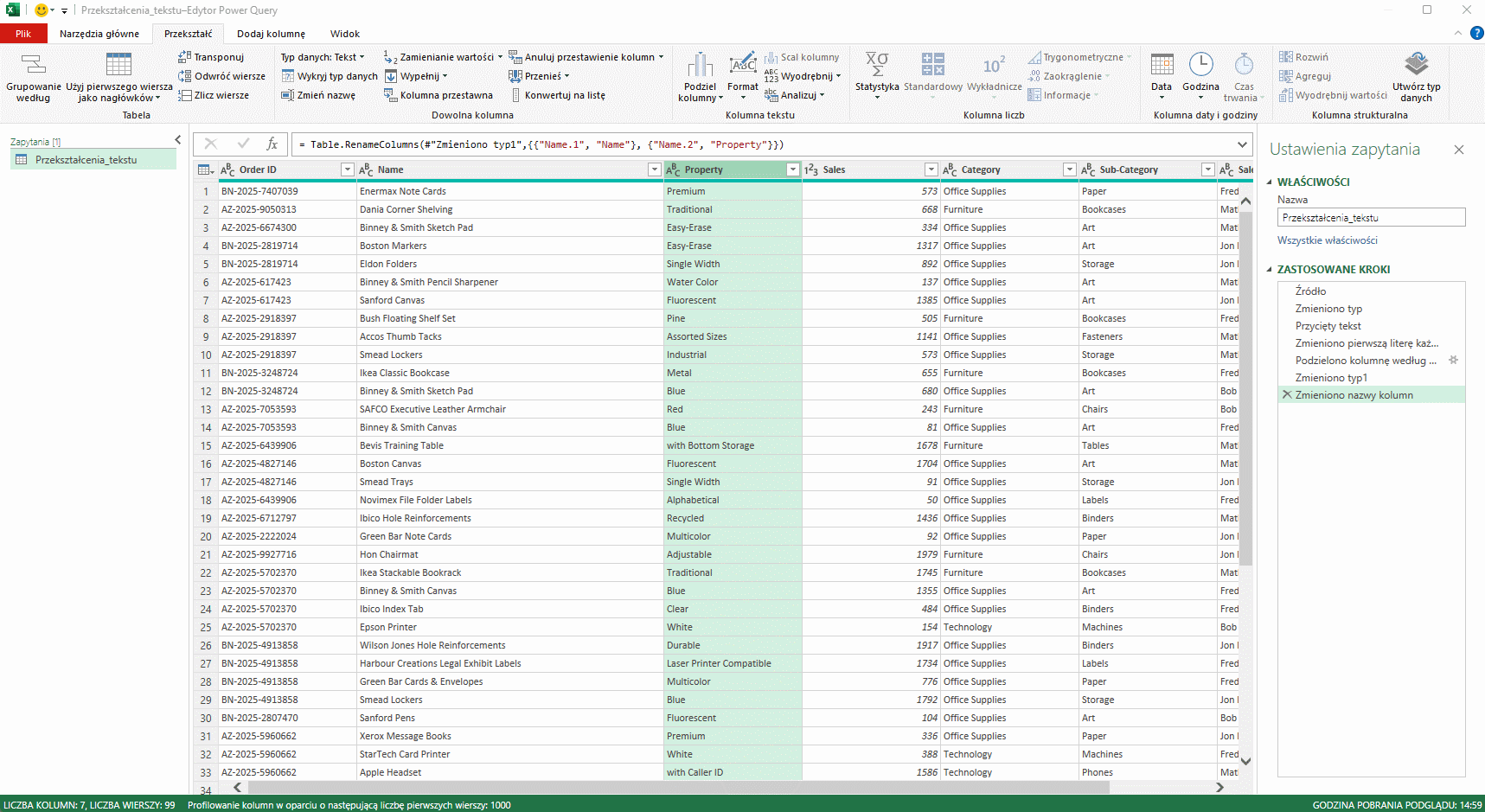
Ostatnim elementem przekształceń na tekstach będą funkcje służące do wyodrębniania. Mamy tam kilka opcji, część z nich to są takie klasyczne funkcje jakie możemy znać z Excela, druga część to nowsze przekształcenia pracujące z wykorzystaniem ogranicznika/separatora. Wymienimy je po kolei:
W naszym rozwiązaniu wykorzystamy funkcje Tekst między oraz Tekst za ogranicznikiem, aby z kolumny Order ID wyodrębnić do nowych kolumn rok oraz numer zamówienia. Skorzystamy z karty Dodaj kolumnę, w której tak samo jak na karcie Przekształć znajdziemy funkcje tekstowe.
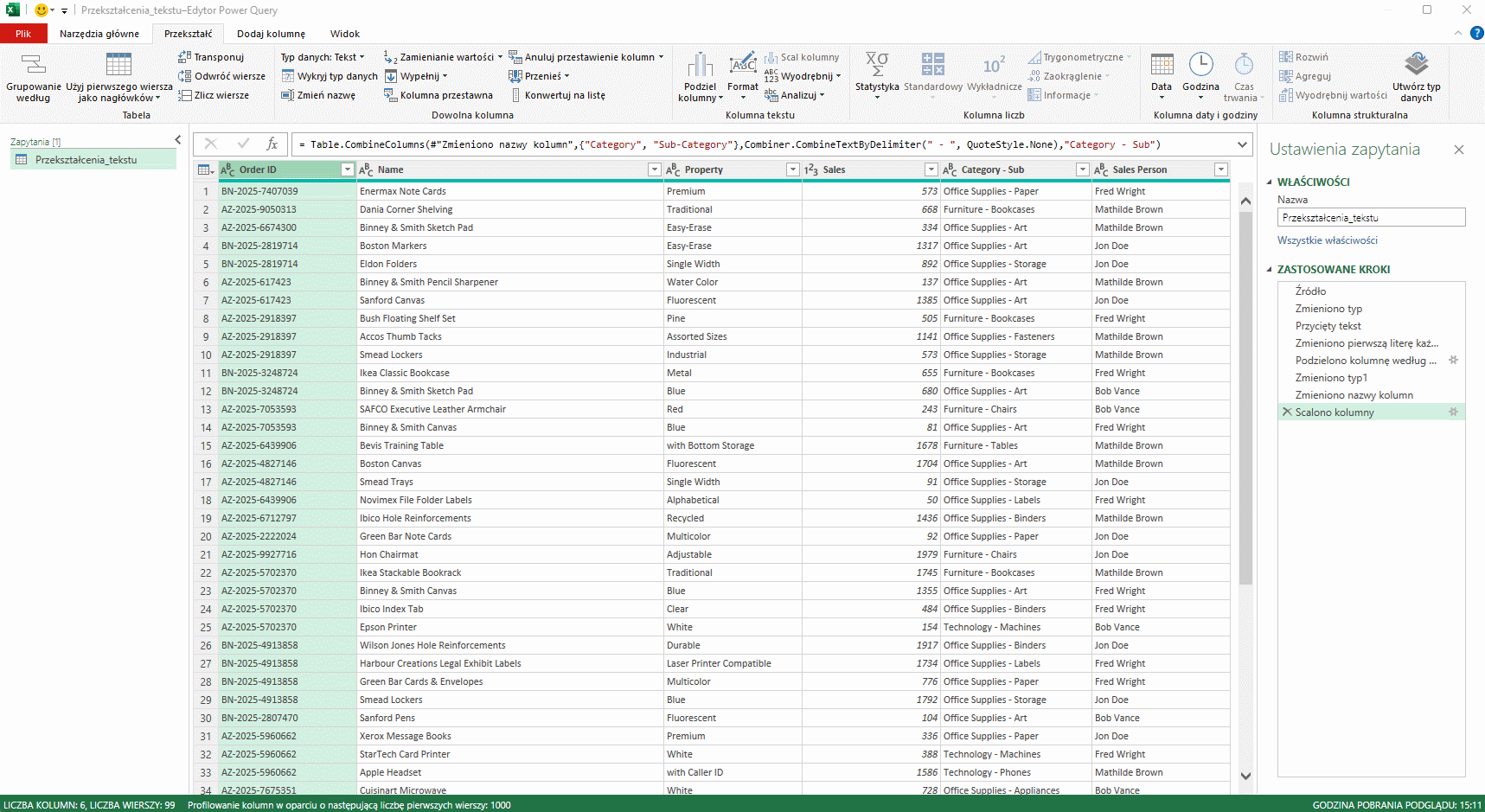
Power Query to niezwykle praktyczne narzędzie, które pozwala szybko i intuicyjnie przekształcać dane tekstowe — od usuwania zbędnych spacji, przez zmianę wielkości liter, dzielenie i scalanie kolumn, aż po zaawansowane wyodrębnianie informacji na podstawie ograniczników.
Dzięki niemu nie tylko porządkujemy dane, ale przede wszystkim zyskujemy czas i kontrolę nad ich jakością. Jak pokazują opisane przykłady, nawet pozornie skomplikowane operacje można wykonać w kilku kliknięciach, a cały proces staje się powtarzalny i niezawodny. Jeśli chcesz pracować z danymi szybciej, dokładniej i z większą swobodą – Power Query jest rozwiązaniem, które warto poznać bliżej! 😊
